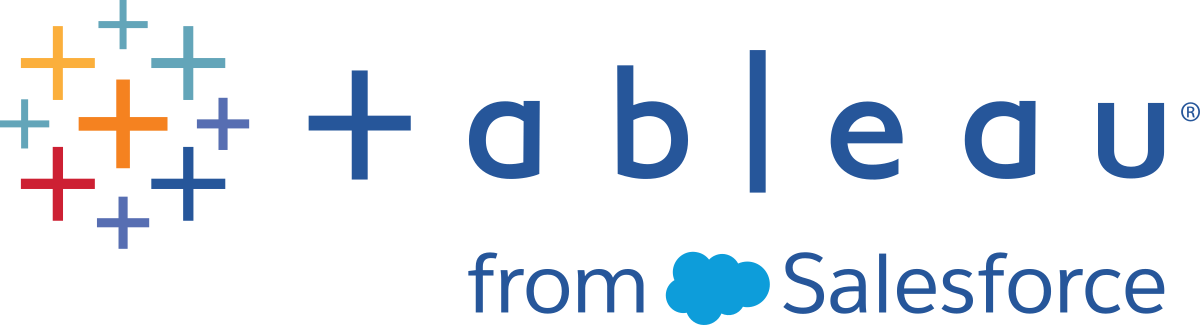マップ内のデータの探索
Tableau のマップは、世界中のデータをすばやく見つけて、分析できるように支援します。マップ ビューを探索および操作する方法は数通りあります。ビュー ツールバーからマークをズームイン、ズームアウト、パン、および選択したり、マップ検索を使用して世界中の場所を検索できます。
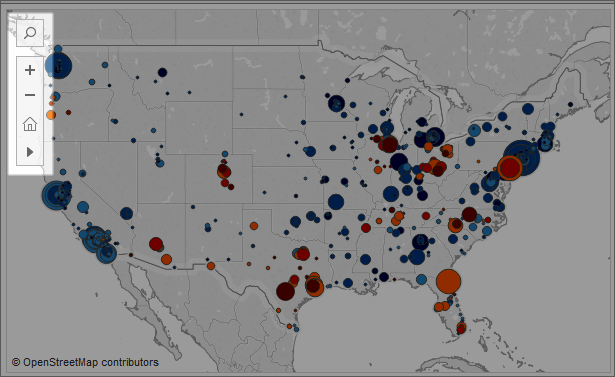
ビュー ツールバーまたはマップ検索アイコンが表示されない場合、またはパンやズームができない場合は、おそらく、他のユーザーがビューを操作できる方法をワークブック作成者がカスタマイズしたためです。
ワークブック作成者はツールバーおよびマップ検索アイコンがビューに表示されないよう、それらを非表示にすることを選択できます。同様に、ワークブック作成者はパンとズームをオフにして、オーディエンスによるビューの操作方法を制御できます。
詳細については、「ユーザーによるマップの操作方法のカスタマイズ」(新しいウィンドウでリンクが開く)を参照してください。
マーク、パン、ズームの選択
ビューの左上隅にあるビュー ツールバーを使用すると、マップ ビューでマークを選択、パン、ズームインやズームアウトできます。詳細については、ビューのズームとパン、マークの選択を参照してください。
場所の検索
マップ検索アイコン  を使用して、マップ ビュー内の場所を検索できます。詳細については、「マップ検索オプションの設定」(新しいウィンドウでリンクが開く)を参照してください。
を使用して、マップ ビュー内の場所を検索できます。詳細については、「マップ検索オプションの設定」(新しいウィンドウでリンクが開く)を参照してください。
現在の場所の検索
Tableau Server または Tableau Cloud でマップ ビューを探索している場合は、[現在地] ボタンを使用して現在の場所をすばやくパンおよびズームできます。そのためには、ビューの左上隅のマップ検索アイコンをクリックしてから、表示される検索ボックスの隣の [現在地] ボタンをクリックします。
注: 現在の場所の検索は Tableau Desktop ではサポートされていません。
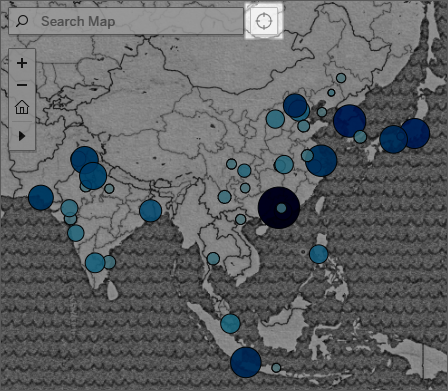
注: [現在地] をクリックすると、Web ブラウザーから、Tableau に対して現在の場所の検索へアクセスを許可するよう求めるプロンプトが表示されます。アクセスをブロックすると、Tableau は現在の場所にズームインできなくなります。
最初のビューに戻る
ビューを拡大/縮小したり、パンで新しい場所を表示したりした後で、マップの初期表示に戻すことができます。手順は以下のとおりです。
Tableau Desktop で、ビュー ツールバーの [軸のリセット] ボタン  をクリックします。
をクリックします。
Tableau Server または Tableau Cloud で、ビュー ツールバーの [ズーム ホーム] ボタン  をクリックします。
をクリックします。